Windows 11 및 Windows 10에서 노트북에서 태블릿 모드 및 자동 모드를 활성화 또는 비활성화하는 방법
Zusammenfassung: 2-in-1 노트북을 225도 이상으로 열 때는 컴퓨터를 태블릿 모드로 두는 방법에 대한 지침을 참조하고 필요한 경우 다시 데스크탑 모드로 전환합니다.
Dieser Artikel gilt für
Dieser Artikel gilt nicht für
Dieser Artikel ist nicht an ein bestimmtes Produkt gebunden.
In diesem Artikel werden nicht alle Produktversionen aufgeführt.
Weisungen
2-in-1 노트북 화면을 225도 이상으로 열면 키보드와 터치패드는 기본적으로 비활성화됩니다. 그러나, 사용 안 함으로 설정되지 않도록 설정할 수 있으며 이 경우 실수로 켜지는 경우도 있습니다.
참고: 태블릿 모드와 데스크탑 모드의 주요 차이점은 다음과 같습니다.
- 태블릿 모드에서는 텍스트를 입력하려고 화면을 터치하면 소프트 키보드가 자동으로 열립니다. 데스크탑 모드에서는 오른쪽 하단 모서리에 있는 소프트 키보드 아이콘을 터치하여 열어야 합니다.
- 태블릿 모드에서는 기본적으로 프로그램이 전체 화면에 표시됩니다. 데스크탑 모드에서는 기본적으로 프로그램이 창 모드로 표시됩니다.
목차:
태블릿 모드 활성화 또는 비활성화
2-In-1 태블릿 모드를 사용할 때 키보드와 터치패드가 기본적으로 비활성화되도록 하려면 다음을 수행하십시오.
- Windows(
 ) 키를 누른 상태에서 q 키를 누릅니다.
) 키를 누른 상태에서 q 키를 누릅니다.
- 검색(Search) 상자에 태블릿(Tablet)을 입력합니다.
- 태블릿 설정(시스템 설정)을 터치하거나 클릭합니다.
- 여러 옵션이 제시됩니다.
- 로그인하면, 디바이스가 부팅될 때 어떤 방식으로 작동할지에 대한 세 가지 선택 사항이 드롭다운 메뉴로 제시됩니다.
- 항상 태블릿 모드 사용
- 태블릿 모드를 사용하지 않음
- 하드웨어에 적절한 모드 사용
- 이 디바이스에서 태블릿 모드를 사용하는 경우
- 태블릿 모드로 전환 안 함
- 모드를 전환하기 전 메시지 표시
- 항상 태블릿 모드로 전환
- 로그인하면, 디바이스가 부팅될 때 어떤 방식으로 작동할지에 대한 세 가지 선택 사항이 드롭다운 메뉴로 제시됩니다.
- 태블릿 모드 및 기타 데스크탑 모드 옵션을 사용할 때 앱 아이콘이나 작업 표시줄을 숨기는 등의 설정을 변경하려면 추가 태블릿 설정 변경을 터치하거나 클릭합니다.
참고: Windows 11 또는 Windows 10 컴퓨터가 태블릿 모드를 사용 중인 경우, 다시 데스크탑 모드로 빠르게 전환하기 위해 사용할 수 있는 타일이 화면에 없습니다. 태블릿 모드에서 다시 데스크탑 모드로 전환하려면 작업 표시줄에서 알림 센터 아이콘을 누르거나 클릭하여 컴퓨터에 대한 빠른 설정 목록을 표시합니다(그림 1). 그런 다음 Tablet mode 설정을 누르거나 클릭하여 태블릿 모드와 데스크탑 모드 간에 전환합니다. 태블릿 또는 터치 패널 디스플레이가 있는 컴퓨터에서는 화면 오른쪽 가장자리를 빠르게 밀어서 알림 센터 설정에 액세스할 수도 있습니다.
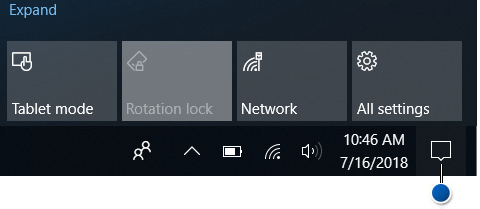
그림 1: 알림 센터 아이콘 위치개인 컴퓨터에서 태블릿 모드를 사용하는 방법에 대한 자세한 내용은 다음 Microsoft 문서를 참조하십시오. Windows 10으로 시작하기 - PC를 태블릿처럼 사용

- 컴퓨터를 재시작하여 설정을 적용합니다.
자동 회전(회전 잠금) 활성화 또는 비활성화
자동 회전(회전 잠금) 기능을 활성화 또는 비활성화할 수 있는지 확인하려면 다음 단계를 수행하십시오.
- 컴퓨터의 BIOS를 최신 버전으로 업데이트합니다.
참고: Dell 컴퓨터에서 BIOS를 다운로드하고 업데이트하는 방법에 대한 자세한 내용은 Dell 기술 자료 Dell 컴퓨터에서 BIOS를 다운로드하거나 업데이트하는 방법을 참조하십시오.
- 최적의 성능을 위해 컴퓨터에 최신 비디오 드라이버를 설치하는 것이 좋습니다.
참고: SupportAssist 애플리케이션을 사용하면 자동 컴퓨터 업데이트가 제공됩니다. SupportAssist에 대한 자세한 내용은 PC 및 태블릿 SupportAssist 페이지를 참조하십시오.
- 컴퓨터에는 항상 Windows용 최신 업데이트가 설치되어 있어야 합니다. Windows 업데이트 웹사이트로 이동하여 컴퓨터에 최신 업데이트가 설치되어 있는지 확인합니다.

- 다음 단계를 수행하여 최신 버전의 인텔 내장형 센서 허브 드라이버를 다운로드합니다.
- Dell 지원 웹사이트로 이동합니다.
- 컴퓨터를 식별하는 세 가지 옵션이 제공됩니다.
다음 중 하나를 선택하여 수행합니다.
- 이 PC에서 컴퓨터에 해당하는 목록을 터치하거나 클릭합니다.
참고: 이 PC에 컴퓨터에서 컴퓨터 해당하는 목록이 없는 경우 SupportAssist 다운로드 및 설치를 터치하거나 클릭하면 자동으로 해당 컴퓨터를 식별할 수 있습니다. 지시 사항에 따라 SupportAssist를 다운로드하고 설치합니다.
- 서비스 태그, Dell EMC 제품 ID 또는 모델을 입력한 다음 검색 버튼을 터치하거나 클릭하고 목록에서 해당 컴퓨터를 선택합니다.
- 모든 제품 찾아보기를 터치하거나 클릭합니다. 보유한 디바이스 유형, 브랜드 이름, 제품 모델을 차례로 선택해야 합니다.
참고: 자세한 내용은 Dell 기술 자료 문서 Dell 컴퓨터의 제품 모델을 찾는 방법을 참조하십시오.
- 이 PC에서 컴퓨터에 해당하는 목록을 터치하거나 클릭합니다.
- 드라이버 및 다운로드 탭을 터치하거나 클릭합니다.
- 드라이버 찾기를 터치하거나 클릭합니다.
- 키워드 검색 상자에 인텔 내장형 센서 허브 드라이버를 입력한 다음 키를 누릅니다.
참고: 결과가 없으면 5단계로 이동합니다.
- 드라이버 목록 오른쪽에 있는 다운로드를 터치하거나 클릭합니다.
참고: 브라우저에 따라 다른 옵션이 나타납니다. 다음 단계는 Chrome 브라우저 사용을 기반으로 합니다.
- 드라이버가 다운로드되면 화면 왼쪽 하단에 나열된 파일을 터치하거나 클릭하여 설치 프로세스를 시작한 다음 프롬프트를 따릅니다.
- 자동 회전 기능을 활성화 또는 비활성화하기 전에 노트북이 태블릿 모드이고 화면이 225도 이상 열려 있어야 합니다.
참고: 태블릿 모드를 활성화하는 방법은 태블릿 모드 활성화 또는 비활성화 섹션을 참조하십시오. 알림 센터에서 회전 잠금 토글의 위치는 (그림 1)을 참조하십시오.
Weitere Informationen
권장 문서
다음은 사용자가 관심 있을 만한, 이 주제와 관련된 몇 가지 권장 문서입니다.
 보증이 만료되었습니까? 걱정하지 마십시오. Dell.com/support 웹사이트를 방문하여 Dell 서비스 태그를 입력하고 서비스를 확인하십시오.
보증이 만료되었습니까? 걱정하지 마십시오. Dell.com/support 웹사이트를 방문하여 Dell 서비스 태그를 입력하고 서비스를 확인하십시오.
참고: 이 서비스는 미국, 캐나다, 영국, 프랑스, 독일, 중국 및 일본의 개인 컴퓨터 고객만 이용할 수 있습니다. 서버 및 스토리지는 해당되지 않습니다.
Artikeleigenschaften
Artikelnummer: 000132403
Artikeltyp: How To
Zuletzt geändert: 18 Jan. 2024
Version: 10
Antworten auf Ihre Fragen erhalten Sie von anderen Dell NutzerInnen
Support Services
Prüfen Sie, ob Ihr Gerät durch Support Services abgedeckt ist.